你在找一款簡單又方便的人臉遮蔽工具嗎?那麼這款有趣的
Hide Faces 人臉 AI 遮蔽工具你一定會喜歡!Hide Faces 是一款方便的免費線上工具,操作相當簡單,只要將你要遮蔽的照片拖曳或上傳到網站後,網站就開始自動分析幫圖片添加模糊、馬賽克、面具、紅色愛心、Emoji 等 9 種遮蔽效果,開啟網站就可使用並支援批次處理,真的相當方便,有需要的朋友趕緊收下吧!更多不錯的人臉遮蔽工具,可參考這篇:
AutoMask 全自動線上馬賽克工具!
Hide Faces 使用說明 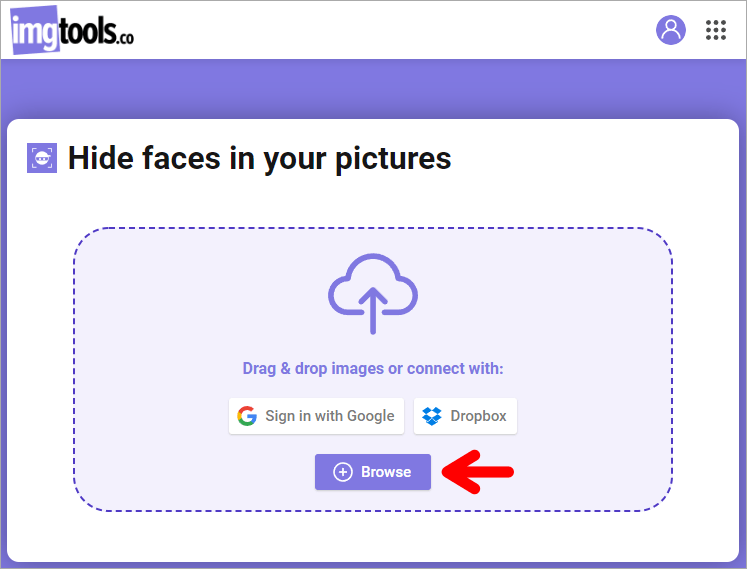
開啟 Hide Faces 網站後,變可直接將照片從電腦桌面拖曳進去,或點選「Browse」上傳圖片。
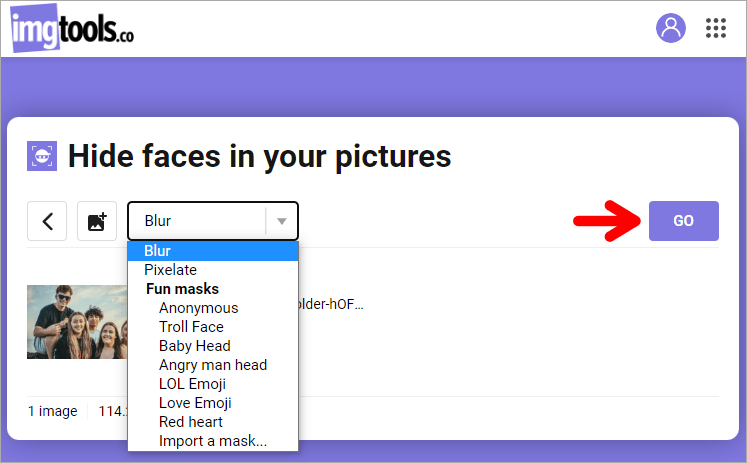
圖片上傳成功後,便可選擇模胡、馬賽克、面具、巨魔臉、嬰兒頭、Emoji、紅色愛心等 9 種遮蔽效果,選好後便可按下「GO」按鈕。
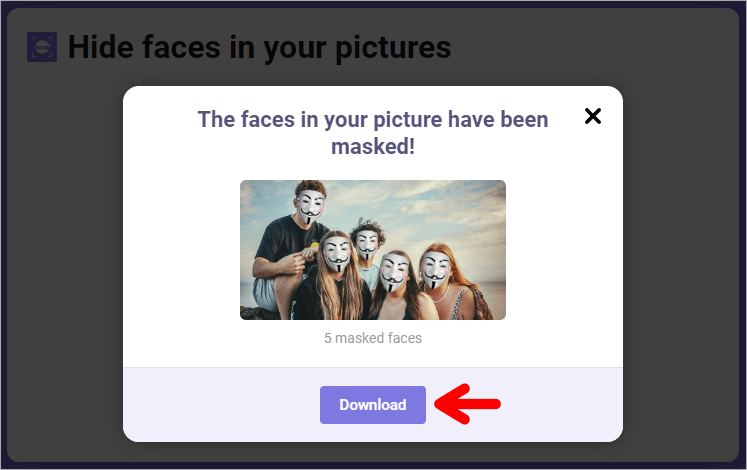
接著網站就開始自動分析幫圖片添加你所選的遮蔽效果,相當快不到幾秒鐘就可完成,按下「Download」便可直接下載圖片。

若你想一次處理多張圖片的話,點選「圖片+」的圖示便可讓你一次選擇多張圖片。
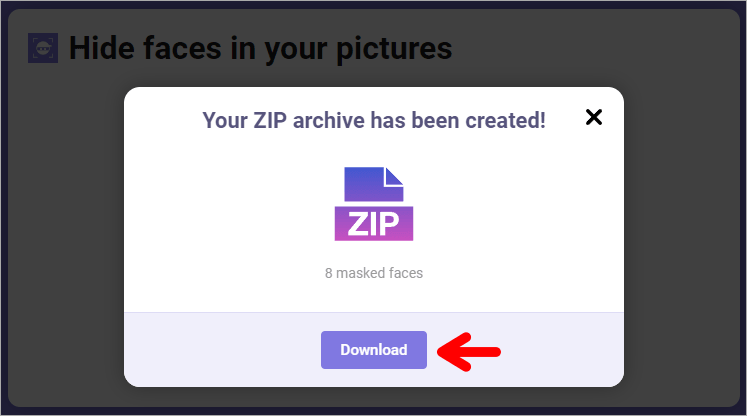
完成後會顯示 ZIP 壓縮檔讓你下載。

上面 2 張就是 Hide Faces 處理後的效果,是不是很不錯呢!Hide Faces 網站連結已放在下方,有需要的朋友趕緊點擊前往試試吧!Hide Faces:
https://www.imgtools.co/face-privacy
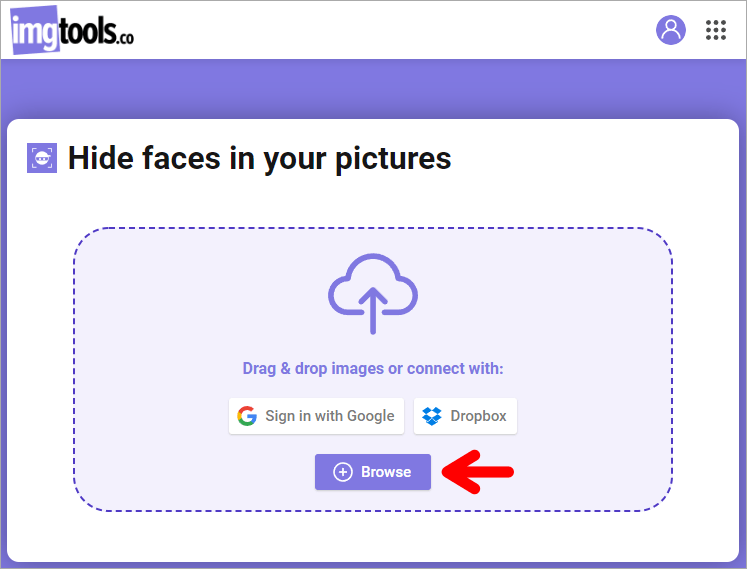 開啟 Hide Faces 網站後,變可直接將照片從電腦桌面拖曳進去,或點選「Browse」上傳圖片。
開啟 Hide Faces 網站後,變可直接將照片從電腦桌面拖曳進去,或點選「Browse」上傳圖片。 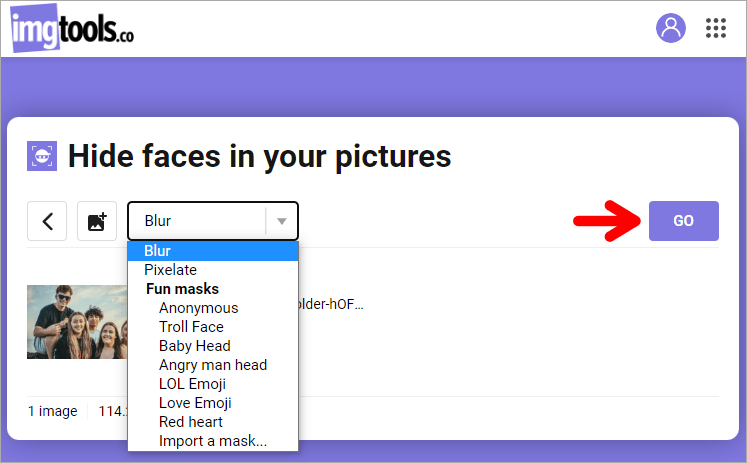 圖片上傳成功後,便可選擇模胡、馬賽克、面具、巨魔臉、嬰兒頭、Emoji、紅色愛心等 9 種遮蔽效果,選好後便可按下「GO」按鈕。
圖片上傳成功後,便可選擇模胡、馬賽克、面具、巨魔臉、嬰兒頭、Emoji、紅色愛心等 9 種遮蔽效果,選好後便可按下「GO」按鈕。 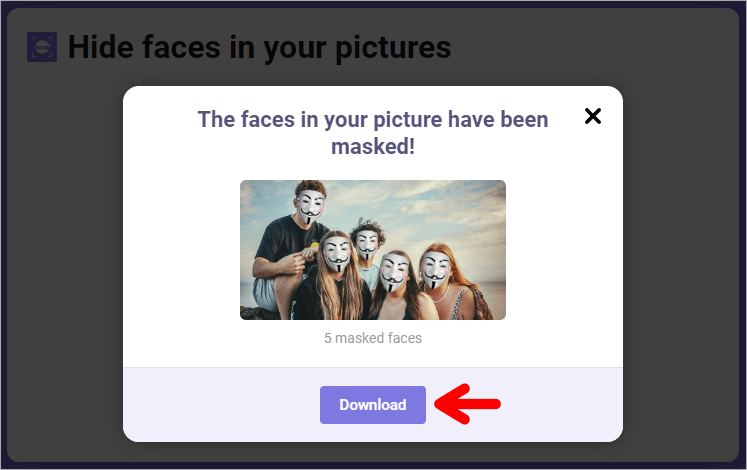 接著網站就開始自動分析幫圖片添加你所選的遮蔽效果,相當快不到幾秒鐘就可完成,按下「Download」便可直接下載圖片。
接著網站就開始自動分析幫圖片添加你所選的遮蔽效果,相當快不到幾秒鐘就可完成,按下「Download」便可直接下載圖片。  若你想一次處理多張圖片的話,點選「圖片+」的圖示便可讓你一次選擇多張圖片。
若你想一次處理多張圖片的話,點選「圖片+」的圖示便可讓你一次選擇多張圖片。 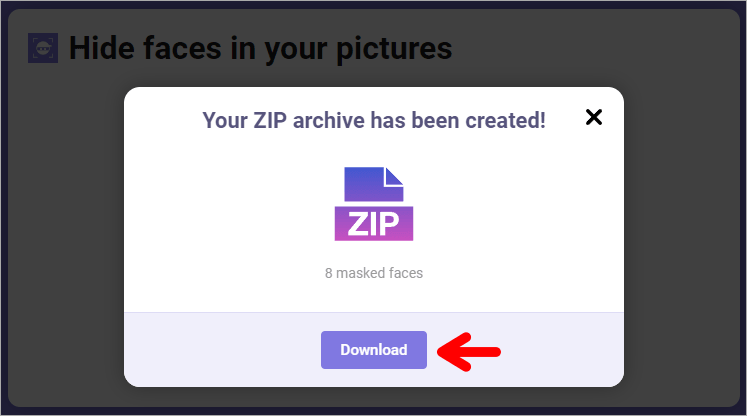 完成後會顯示 ZIP 壓縮檔讓你下載。
完成後會顯示 ZIP 壓縮檔讓你下載。  上面 2 張就是 Hide Faces 處理後的效果,是不是很不錯呢!Hide Faces 網站連結已放在下方,有需要的朋友趕緊點擊前往試試吧!Hide Faces:https://www.imgtools.co/face-privacy
上面 2 張就是 Hide Faces 處理後的效果,是不是很不錯呢!Hide Faces 網站連結已放在下方,有需要的朋友趕緊點擊前往試試吧!Hide Faces:https://www.imgtools.co/face-privacy













